专业的浏览器下载、评测网站
Edge浏览器如何重置?Edge浏览器重置教程
2020-07-06作者:浏览器之家来源:本站原创浏览:
Edge浏览器如何重置?众所周知,浏览器在使用时间变长之后难免会出现速度变慢的情况,而可能会导致浏览器变卡的情况有很多。比如浏览器中的缓存文件过多,或者是浏览器中是设置出现了问题,都有可能会导致浏览器的速度变慢。而对于很多网友来说,去排查这些问题是一件很麻烦的事情,所以最简单直接的方法就是重置一下Edge浏览器。下面小编就分享一下Edge浏览器重置教程,大家一起来看看吧。

2、点击之后会在下方弹出Edge浏览器的菜单窗口,在窗口中点击打开“设置”页面;

3、这时会进入Edge浏览器的设置页面,在页面左侧的导航菜单中可以看到“重置设置”这一项,点击切换到该页面中;
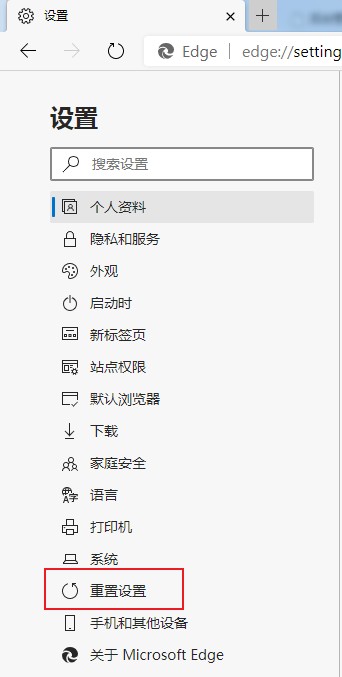
4、进入重置设置页面后可以看到如下图所示的画面,我们点击“将设置还原为其默认值”;
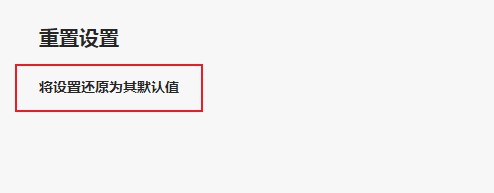
5、此时会弹出如下图所示的提示窗口,提示我们重置操作将会执行的相关操作,我们点击“重置”按钮就可以了;
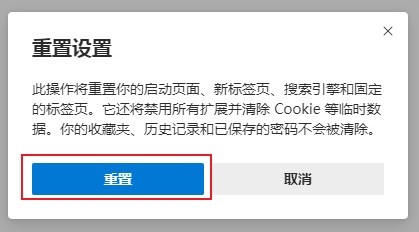
以上就是Edge浏览器重置教程,如果你感觉自己的浏览器速度变得越来越慢,可以按照上面的方法来尝试重置Edge浏览器哦。
Edge浏览器重置教程
1、首先打开Edge浏览器,在浏览器右上角可以看到一个由三个点组成的“设置及其它”图标,使用鼠标点击该图标;
2、点击之后会在下方弹出Edge浏览器的菜单窗口,在窗口中点击打开“设置”页面;

3、这时会进入Edge浏览器的设置页面,在页面左侧的导航菜单中可以看到“重置设置”这一项,点击切换到该页面中;
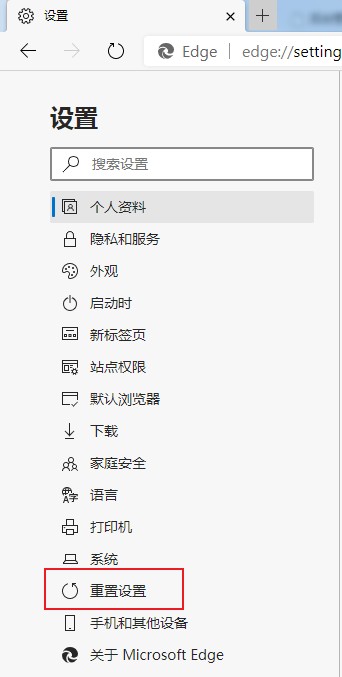
4、进入重置设置页面后可以看到如下图所示的画面,我们点击“将设置还原为其默认值”;
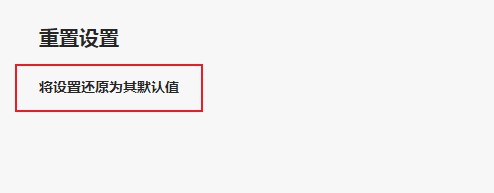
5、此时会弹出如下图所示的提示窗口,提示我们重置操作将会执行的相关操作,我们点击“重置”按钮就可以了;
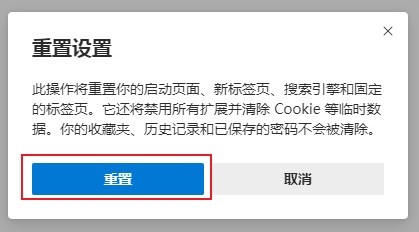
以上就是Edge浏览器重置教程,如果你感觉自己的浏览器速度变得越来越慢,可以按照上面的方法来尝试重置Edge浏览器哦。
猜你喜欢
热门文章
本类排行
- 1使用IE浏览器打开网页时会自动打开Edge浏览器的解决方法(图文)
- 2如何给Edge浏览器添加翻译功能?Edge浏览器安装翻译插件图文教程
- 3Edge浏览器每次启动时会自动跳转到百度的解决方法(图文)
- 4Edge浏览器打开自动跳转到反诈中心网页的解决方法(图文)
- 5Edge浏览器主页被2345网址导航劫持怎么办(已解决)
- 6Edge浏览器用不了摄像头怎么办?Edge浏览器识别不了摄像头的解决方法
- 7使用Edge浏览器下载的文件经常会被自动删除是怎么回事(已解决)
- 8Edge浏览器经常闪退怎么办?Edge浏览器闪退的解决方法
- 9Edge浏览器的桌面图标不见了怎么办(已解决)
- 10Edge浏览器的标签栏跑到了浏览器左侧是怎么回事(已解决)
相关下载
关注手机站